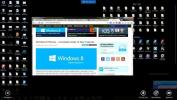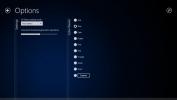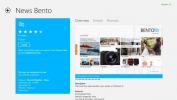Cree fácilmente GIF desde videos con Freemore Video to GIF Converter
Los archivos (Formato de intercambio gráfico) son imágenes animadas creadas al unir imágenes fijas y reproducirlas como un clip de película. El formato se usa ampliamente en varios sitios web de entretenimiento como Tumblr, 9gag, Memebase, 4chan, etc., ya que permite a los usuarios crear animaciones simples sin tener que usar una imagen complicada o edición de video solicitud. Anteriormente, hemos cubierto muchas aplicaciones que le permiten crear imágenes GIF, como GiftedMotion. Sin embargo, si desea crear GIF a partir de archivos de video, necesitará una herramienta diferente. Hoy te presentamos una aplicación llamada Freemore Video to GIF Converter que le permite convertir fácilmente archivos de video a GIF animados. Admite muchos formatos de video populares, incluidos AVI, MP4, MPEG, FLV, MOV y 3GP. Además de convertir todo el video a GIF, también puede seleccionar una parte específica del video para la conversión.
Freemore Video to GIF Converter también se incluye como parte de la excelente Freemore Audio Video Suite que hemos presentado aquí hace unas semanas. Tanto la versión independiente como la versión incluida en la suite son idénticas cuando se trata de características. Si está interesado en el conjunto completo de herramientas de audio, video y PDF, no olvide consultar
nuestra cobertura de Freemore Audio Video Suite.La interfaz principal de la aplicación es realmente simple y le brinda opciones para importar el archivo de video fuente e iniciar, detener, pausar o reanudar el proceso de conversión. También puede obtener una vista previa de cada fotograma del GIF mientras se está ensamblando. Para cargar un videoclip en la ventana, haga clic en Entrada y busque el archivo de video que desea usar para crear el GIF.

Una vez que seleccione el videoclip, puede elegir si desea convertir el clip completo o solo una parte específica o un archivo GIF. Los controles Set Start y Set End en el lado derecho le permiten definir los puntos de inicio y finalización del archivo GIF.

La aplicación ofrece una larga lista de tamaños de cuadros y resoluciones para elegir, incluyendo 160 x 120, 320 x 240, 640 x 480, 1280 x 720, 1920 x 1080, etc. Una vez que se hayan realizado todas las configuraciones, haga clic en Aceptar para volver a la interfaz principal. Haga clic en Iniciar para comenzar a ensamblar el GIF.

Video to GIF Converter funciona tanto en versiones de 32 bits como de 64 bits de Windows XP, Windows Vista, Windows 7 y Windows 8.
Descargar Freemore Video to GIF Converter
Buscar
Mensajes Recientes
La aplicación TeamViewer Touch Remote Desktop llega a Windows 8
Las aplicaciones de escritorio remoto son una excelente manera de d...
Reemplazo rico en funciones para Windows 8 Media Player nativo
Se ha debatido mucho sobre cómo Windows 8 acabaría siendo una plata...
Siga las principales noticias con el elegante 'News Bento' para Windows 8
Una de las mejores cosas que me gustan de Windows 8 es cómo se ven ...